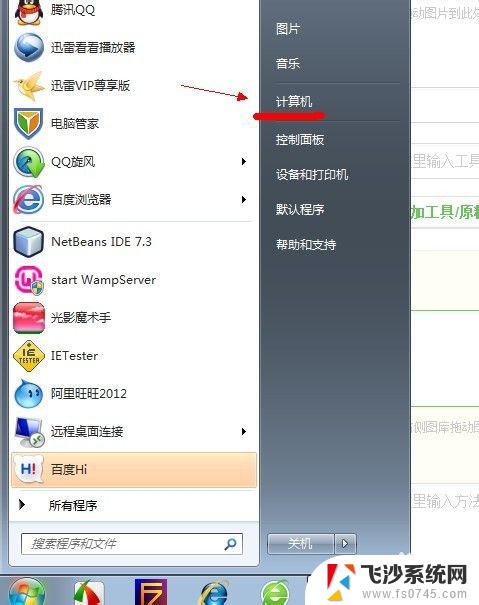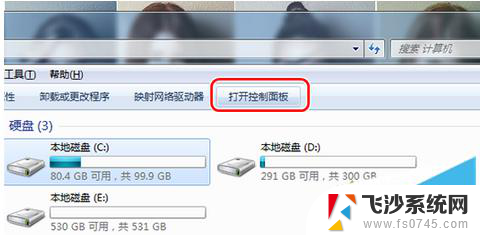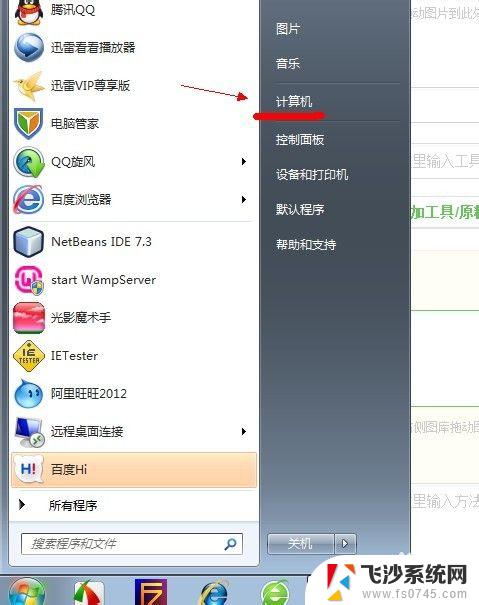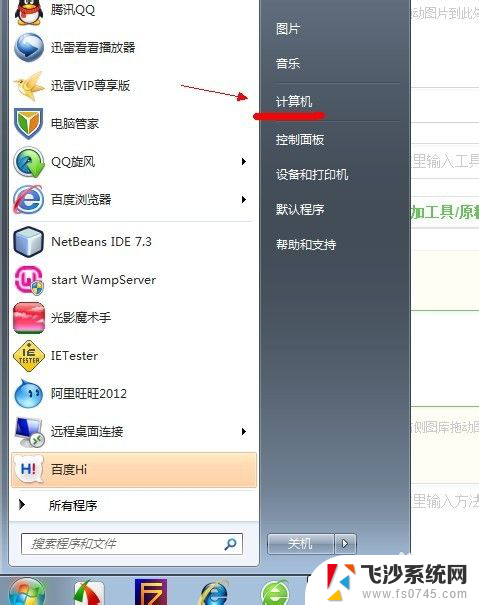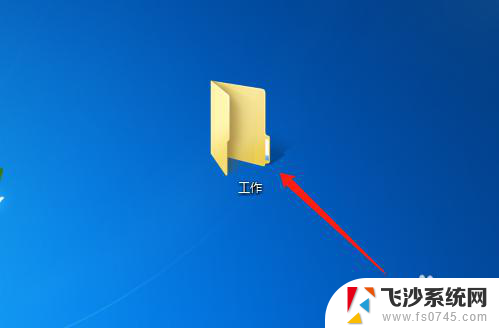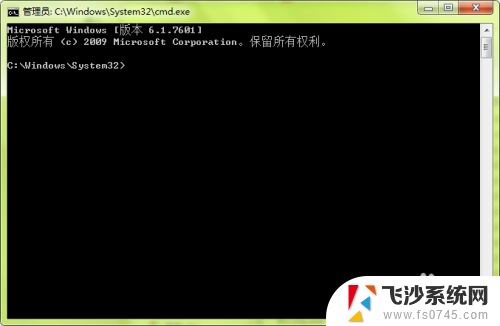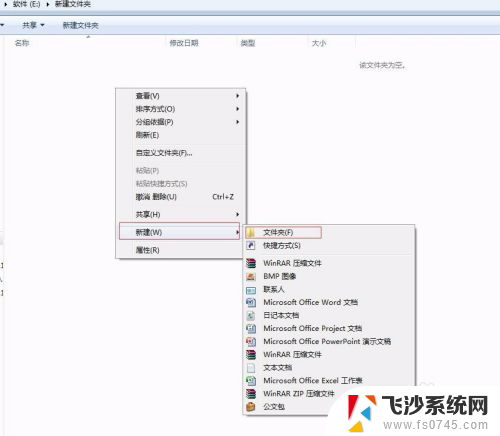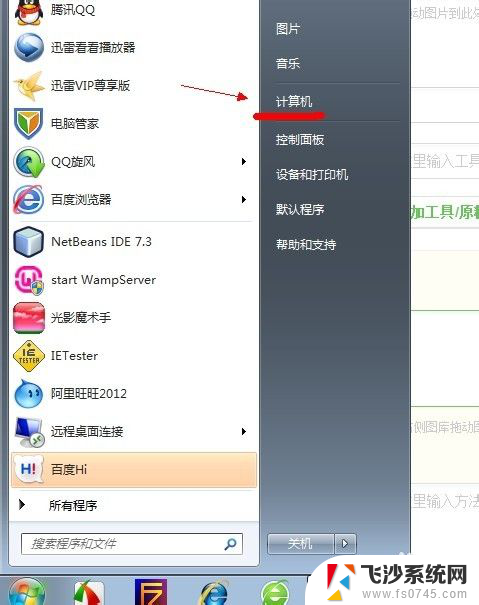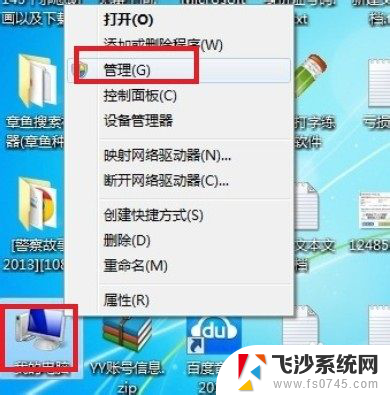win7搜索文件包含文字的文件 Win7如何搜索包含指定文字的文件
win7搜索文件包含文字的文件,Win7作为一款广泛应用的操作系统,搜索功能一直是其受欢迎的特点之一,尤其是在处理大量文件时,Win7的搜索功能能够帮助用户快速准确地找到所需的文件。而当我们需要搜索包含指定文字的文件时,Win7的搜索功能也能轻松胜任。通过简单的几个步骤,我们就能够迅速定位到包含特定文字的文件,为我们的工作和学习提供了极大的便利。
步骤如下:
1.如图,我建立一个txt文本文档。并在里面输入我的百度ID,保存文档后,我在电脑上搜索包含“超爱小朋友”文字的文档。
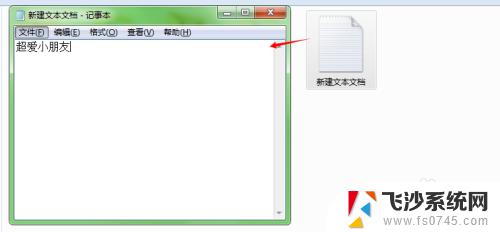
2.首先打开【开始】-【控制面板】-【索引选项】
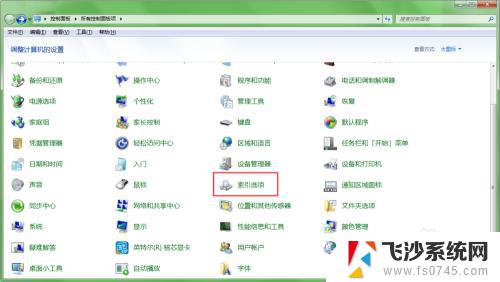
3.在索引选项里点击【修改】,然后把要查找的文档可能在的位置都勾选上,点击确定保存。
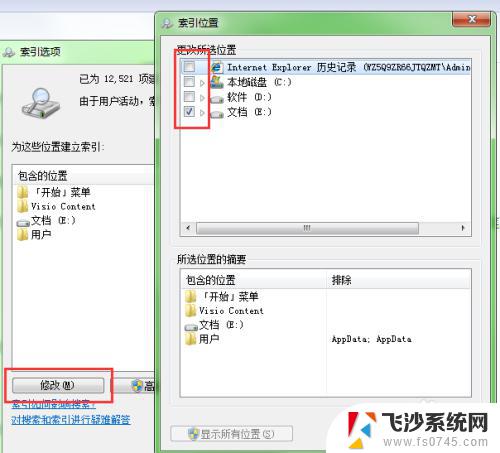
4.之后打开我的电脑任意窗口,在左侧找到【组织】一项,点击倒三角,选择【文件夹和搜索选项】
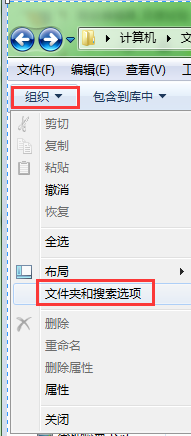
5.在“文件夹和搜索选项”对话框中,点击搜索标签。在【搜索内容】一栏中,选中“始终搜索文件名和内容(此过程可能需要几分钟)”,之后点【确定】保存。
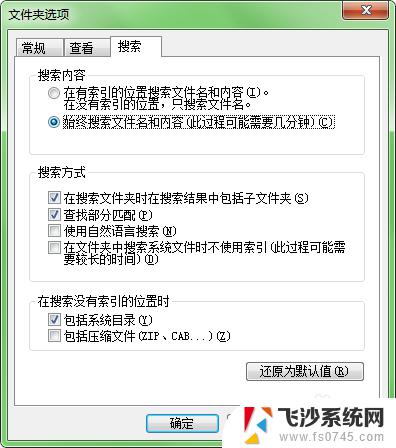
6.关闭设置窗口后,在任意窗口右上角的搜索栏里。输入要搜索的文字信息,这里是搜索“超爱小朋友”,之后电脑自动进行查找。
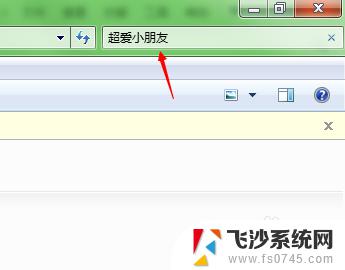
7.这样搜索耗费的时间比较长,但是是有效的,如图。
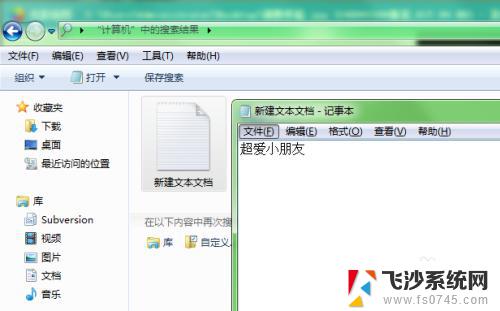
以上是关于如何搜索包含特定文字的文件的全部内容,如果您遇到相同的情况,可以按照这个方法解决。